前陣子VPS優惠 – CloudCone | 2020 雙十一購物節手快的人應該都有搶到一台~ 🚀🏎🚄 雖然這次CloudCone機器的規格給的好棒棒,但測試起來性能普普 🤷♂️🤷♀️🤷♂️ 可沒關係,廢物利用我都爽 😁😎😀 這次參考了全球主機交流論壇上面的一些大佬的精華文章寫成心得做個記錄。
前期準備
- 重灌系統為Debain 9或是10(不用跑apt更新)
- 取得外網IP、子網路遮罩、預設閘道的相關設定
1. 到CloudCone官網控制台左側的Access功能,點擊『RECOVERY』按鈕啟動救援模式 🤓
2. 點擊官網控制台上方的VNC功能,進入VNC接著使用root最高權限登入系統,然後下載DD檔案,這些打包好的DD檔案可在最下方ref連結處尋找其他版本,有Win2003、Win2008、Win2012等等的系統可用,我這邊裝的是Win10 LTSC 🤓
wget -O- https://go.520.be/win10 | gunzip | dd of=/dev/vda
3. 當下載完畢,見到XXOO records in、XXOO records out等等的訊息,此時回到官網控制台左側的『Access』功能,點擊『Disable recovery mode』按鈕來停用救援模式 🤓
4. 點擊官網控制台上方的VNC功能,進入VNC接著使用下列資訊登入Win10 🤓
使用者:Administrator
密碼:ievo.top
5. 變更密碼,替換下方的XXOO為新密碼,然後WIN鍵+R鍵,輸入『cmd』呼叫命令提示字元後輸入 🤓
net user Administrator XXOO
見到『The command completed successfully.』的訊息代表更改密碼成功。
6. 設定IPv4網路 🤓
WIN鍵+R鍵,然後輸入『cmd』呼叫命令提示字元後,替換下方外網IP、子網路遮罩、預設閘道的相關設定之後輸入
# 指令說明:
netsh ipv4 set address name="網路介面名稱" 外網IP 子網路遮罩 預設閘道
# 實際操作範例:
netsh ipv4 set address name="Ethernet" static 173.82.208.208 255.255.255.0 173.82.208.1
netsh int ipv4 set dns name="Ethernet" static 1.1.1.1
netsh int ipv4 add dns name="Ethernet" 9.9.9.9 index=2
netsh int ipv4 add dns name="Ethernet" 74.82.42.42 index=3
# 檢測IPv4連線能力
ping 1.1.1.1
tracert 1.1.1.1
# 檢查IPv4連線設定
netsh int ipv4 show config
# 檢查IPv4路由表
route print -4
# 檢查路由
netsh int ipv4 show route
或是WIN鍵+R鍵,然後輸入『ncpa.cpl』呼叫網路連線選項來手動設定
7. 變更遠端桌面連線的連接埠,WIN鍵+R鍵,然後輸入『regedit』呼叫登錄編輯程式,然後移動到下方所列的路徑 🤓
HKEY_LOCAL_MACHINE\SYSTEM\CurrentControlSet\Control\Terminal Server\WinStations\RDP-Tcp
編輯PortNumber這個參數,修改為十進位的底數,如5566,接著重開機後就會生效
點此下載快速切換連接埠的批次檔|
1 2 3 4 5 6 7 8 9 10 11 12 13 14 15 16 |
@Echo Off Title Reg Converter v1.2 & Color 1A cd %systemroot%\system32 call :IsAdmin Reg.exe add "HKLM\SYSTEM\CurrentControlSet\Control\Terminal Server\WinStations\RDP-Tcp" /v "PortNumber" /t REG_DWORD /d "5566" /f Exit :IsAdmin Reg.exe query "HKU\S-1-5-19\Environment" If Not %ERRORLEVEL% EQU 0 ( Cls & Echo You must have administrator rights to continue ... Pause & Exit ) Cls goto:eof |
8. 解決中文顯示亂碼的設定步驟 🤓
- WIN鍵+R鍵,然後輸入『control』叫出控制台
- 點擊『Clock, Language, and Region』然後選擇『Language』
- 點擊『Change date, time or number formats』
- 切換至『Administrative』設定頁
- 在『Languages for non-Unicode programs』設定頁找到『Change system locale』
- 選擇『Chinese (Traditional, Taiwan)』
- 更改並儲存設定後重開機
相關截圖
ref.
 逆向行駛 最愛的最殘酷、最美的最虛無
逆向行駛 最愛的最殘酷、最美的最虛無
![[animagine-xl-3.1] Hawaii, USA - 002](https://520.be/wp-content/uploads/2020/12/animagine-xl-3.1-Hawaii-USA-002-660x330.jpg)
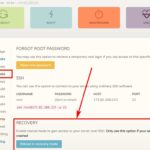
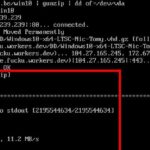

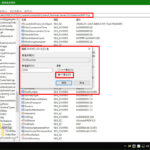




![[animagine-xl-3.1] Hawaii, USA - 003](https://520.be/wp-content/uploads/2020/12/animagine-xl-3.1-Hawaii-USA-003-310x165.jpg)